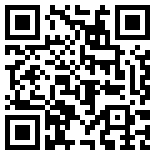首页 > 评测 > 站在云端——Particle Photon Kit评测
站在云端——Particle Photon Kit评测
- [导读]
- Photon Kit是Particle推出的一款Wi-Fi开发板入门套件,可用于物联网或云端应用。开发板内置Broadcom Wi-Fi芯片及STM32 F205微处理器,硬件使用非常灵活。
图10:内部硬件逻辑图
开发板内部主要模块连接示意图,可以看到Wi-Fi芯片通过SDIO与STM32 MCU通信,STM32 MCU通过这一接口接收各种来自外部终端的指令。

图11:开发板上主要元器件位置及名称
上图列出了开发板上一些主要的元器件位置及名称。
单从上面的硬件来分析,用户也许会担心进行软件开发时,要考虑的编程要素会不会太多,不用担心!Photon出厂时已固化了固件,将这些底层细节尽数封装,用户只需要像使用Arduino一样来使用开发板就可以了,后面的上电及软件开发部分会详细介绍如何来使用开发板。
下面开始体验Photon开发板。使用Micro USB线将开发板与PC连接,如下图是将开发板连接到USB HUB上面的效果

图12:开发板连接到PC
此时开发板上的RGB LED灯开始闪烁,表明开发板开始上电工作。
由于Photon开发板内置固件,此时开发板处于等待用户配置的状态,RGB LED灯为蓝色并快速闪烁。实际上此时开发板处于独立AP工作模式下,等待用户使用带有Wi-Fi连接功能的设备来登录至Photon开发板,然后再进行功能配置。不过现在还不必着急,先来升级下开发板上的固件。确保PC上设备管理器能看到如下的设备驱动信息

图13:设备驱动信息
因为接下来的固件升级需要使用到串口来实现。如果你的设备管理器中没有类似的驱动信息,需要到官方去下载Photon开发板的USB驱动,然后安装。接下来仍然是到官网下载固件升级程序,双击启动固件升级程序后,出现如下的固件升级界面

图14:固件升级
上图表明当前最新的固件版本为0.5.2,此处如果能列出设备当前使用的固件版本就更完美了!点击升级按钮,就会将开发板的固件升级到最新版本,这个过程可能需要几分钟的时间,视网络状况而定。
使用手机作为客户端可以连接到Photon开发板。不过需要注意的是,手机客户端配置需要从官方下载一个APP程序Tinker,不能直接通过浏览器来进行网络配置。
在使用设备之前,还需要到官网上注册一个用户账号,用来保存用户及设备信息,如下图

图15:注册用户
注册好账户信息并登录之后,接下来就是配置Photon开发板,将开发板连接到工作路由器,从而从云端接收并反馈相关的信息。如图是使用Android手机连接WLAN的情况

图16:连接路由器
设定好路由器的连接密码后,点击CONNECT开始连接并配置设备,由于这个过程需要检测云端配置,所以配置过程视网络状况会需要一定的时间,等配置完成后的界面如下

图17:网络配置成功
配置完成后,Photon开发板就可以使用APP来操作了,不需要编程就可以实现简单的远程操作。
下图是控制开发板上板载LED(D7)的一个截图

图18:Tinker控制设备
在D7按钮上长按,会弹出功能选择设置,是读操作还是写操作,这里选择写操作,然后点击D7按钮,会在高、低电平之间切换,板载的D7旁边的LED灯开点亮或熄灭。
这个APP看起来很炫,除了配置网络连接及最基本的演示功能之外,还可以作为一个基本的远程控制软件,远程操控及读取相关的信息。略为遗憾的是APP只提供了板级I/O操作,读取和控制的都是原始的基础信息,如电平的高低及模拟数据等原始信息,如果能输出更为人性化的显示效果会更好。另外一点如果能加上设备的检测功能,能够检测设备是否在线的话,那就更完美啦!
除了上面的使用APP来配置Photon开发板之外,还可以使用Node.js命令行接口来配置网络,这是为高级极客们准备的另一种选择,详情请考官方文档。
另外一点值得指出来的是板载的三色LED指示灯,该灯具有非常丰富的指示功能,如等待网络配置时的蓝色指示灯,网络连接正常后的青色呼吸指示灯都非常有特色,具体的颜色含义请参考官方文档。
不过这个APP似乎在ANDROID 6.0以上的系统上似乎不能正常运行,官方的说明是系统版本要大于ANDROID 4.0.3,对版本上限似乎没有要求。另外官方还提供了APP的原始代码,可以使用GIT来克隆到本地,自己修改并添加功能,供愿意折腾的你使用。
接下来看程序设计部分。前面指出,这是一款完全基于云端开发的开发板,从代码的编辑、编译及下载都在云端完成。
在浏览器中打开https://build.particle.io/build/,使用前面注册的信息登录,进入WEB IDE界面,如下图

-
- 本文系21ic原创,未经许可禁止转载!
网友评论
- 联系人:巧克力娃娃
- 邮箱:board@21ic.com
- 我要投稿
-
欢迎入驻,开放投稿
-

人均百万?英伟达中国员工收入曝光! 2024-08-29
-

《黑神话:悟空》玩家硬盘升级攻略:提升游戏体验,畅享3A大作 2024-08-29
-

数睿数据参加《系统与软件工程 低代码开发平台通用技术要求》国家标准编制 2024-08-29
- NRF52810蓝牙数字耳机找人定制
预算:¥30005天前
- 125KW模块式PCS软硬件外包开发
预算:¥1100000015小时前
- 12V汽车启动电源项目BMS设计
预算:¥50000023小时前
- 数据可视化软件 开发
预算:¥5000023小时前
- PLC项目调试修改
预算:¥100001天前
- 起动电机控制器开发
预算:¥1100001天前